
Orodha ya maudhui:
- Hatua ya 1: Sehemu Zinazohitajika
- Hatua ya 2: Kuunda Kiolesura
- Hatua ya 3: Rasilimali za Mradi
- Hatua ya 4: Kuingiza Picha
- Hatua ya 5: Kufanya GUI
- Hatua ya 6: Ukurasa wa 0-Splash Screen
- Hatua ya 7: Ukurasa 1 - Mdhibiti wa Magari ya Stepper
- Hatua ya 8: Ukurasa wa 2 - Stepper Motor Piano
- Hatua ya 9: Utatuaji
- Hatua ya 10: Sanidi ya ARDUINO
- Hatua ya 11: Kukamilisha + Schematics
- Mwandishi John Day [email protected].
- Public 2024-01-30 12:53.
- Mwisho uliobadilishwa 2025-01-23 15:11.

Mradi huu ni juu ya kuunda kiolesura rahisi cha nguvu, ambacho kitaruhusu kushirikiana na motor stepper kwa njia mbili tofauti.
Muunganisho wa kwanza utadhibiti uelekeo na kasi ya gari inayokwenda kupitia utumiaji wa GUI rahisi, ambayo imesalia mishale ya kushoto na kulia kwa mwelekeo, na juu na chini mishale ya kasi.
Muunganisho wa pili utakuwa wa muziki zaidi kwa maumbile ambayo itaruhusu kucheza nyimbo rahisi kwa kutumia sauti za kuzunguka za motor ya stepper.
Hatua ya 1: Sehemu Zinazohitajika
- Arduino UNO (au bodi inayoendana)
- Nextion Imeboreshwa NX4827K043 kutoka iTead Studio.
- Bodi ya Upanuzi wa Nextion kwa onyesho lililoboreshwa la Nextion
- Kadi ya Micro SDHC
- Msomaji / Mwandishi wa Kadi ya SD - kuhamisha faili kutoka kwa kompyuta kwenda kwa kadi ya SDHC
- Bodi ya mkate
- Pikipiki ya Stepper (42BYGHM809)
- 100 UF CapacitorDuinotech Stepper Motor Dereva (L298) - [JayCar sehemu # XC4492].
- Ugavi wa Umeme wa nje - k.v. Ugavi wa Umeme wa Maabara
Hatua ya 2: Kuunda Kiolesura
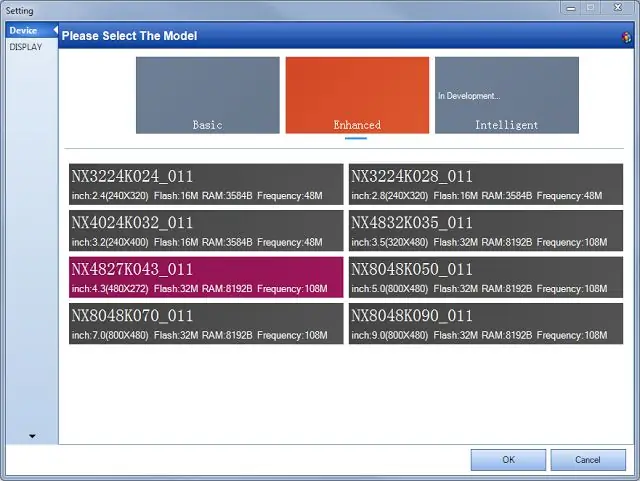
Hatua ya kwanza ni kuunda mwingiliano katika Mhariri wa Nextion kwenye PC yako.
Unaweza kupakua Mhariri wa Nextion hapa.
Pakia Mhariri wa Nextion na uunda mradi mpya. Unapoanza mradi mpya, unahitaji kuhakikisha kuwa unachagua kifaa sahihi cha Nextion kutoka kwa chaguo zinazopatikana. Hapa kifaa cha "Nextion Enhanced NX4827K043" kinatumika.
- Chagua Faili → Mpya Chagua jina la mradi na uihifadhi mahali pazuri kwenye diski kuu.
- Chagua kifaa kinachofaa cha Nextion kutoka kwa chaguo zinazopatikana
Kifaa changu kina saizi ya skrini ya saizi 480 x 272
Hatua ya 3: Rasilimali za Mradi
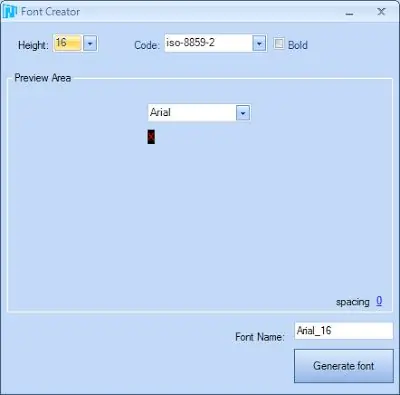
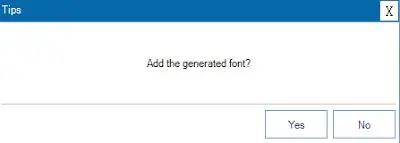
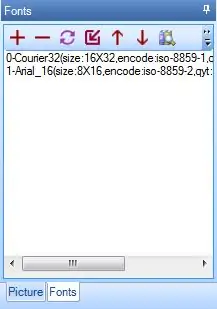
Unahitaji kuagiza rasilimali zote (mfano picha na fonti) kwenye mradi wako, na kisha ubuni kiolesura ili kukidhi mahitaji yako maalum.
Fonti
Hakuna fonti maalum zilizotumiwa, lakini ikiwa unataka kuandika maandishi yoyote kwenye onyesho, utahitaji kutengeneza fonti katika Kihariri cha Nextion.
A) Zana → Jenereta ya herufi
- Chagua Urefu wa herufi (mfano. 16).
- Chagua aina ya nambari ya herufi (kwa mfano. Iso-8859-2)
- Chagua ikiwa unataka iwe kwa Bold au la
- Chagua herufi unayotaka kutumia (kwa mfano. Arial)
- Chagua nafasi (km. 0)
- Na mwishowe upe Herufi hii jina la kipekee (k.v. Arial_16)
- Bonyeza kitufe cha "Tengeneza herufi" chini kulia kwa dirisha.
Mara tu unapobofya kitufe cha Tengeneza herufi, itakusaidia kuokoa fonti ukitumia kiendelezi cha *.zi, na itakuuliza moja kwa moja ikiwa ungependa "Kuongeza font iliyotengenezwa?" kwa mradi huo. Ikiwa unafurahi na font, na ungependa kutumia fonti hii katika mradi wako, kisha chagua "Ndio", vinginevyo chagua "Hapana" na uanze tena.
Hauwezi kuongeza maandishi yoyote kwenye mradi wako mpaka uingize au kuongeza fonti. Fonti zako zote za mradi zitaonyeshwa kwenye dirisha la fonti.
** Kumbuka: Kila fonti itaorodheshwa kiotomatiki, ili uweze kurejelea font pro kisarufi ikiwa inahitajika. Kwa kweli rasilimali zote ambazo unaongeza kwenye mradi wako zimepewa nambari na zinaongezwa na moja kwa kila rasilimali iliyoongezwa. Kwa rasilimali zingine, unaweza kuona nambari hii kushoto kwa kipengee. Mfano. Katika picha hapo juu, herufi ya Courier ina faharisi ya 0, wakati fonti ya Arial ina faharisi ya 1. Ukifuta rasilimali, nambari ya faharisi inaweza kubadilika kwa kitu hicho.
Hatua ya 4: Kuingiza Picha
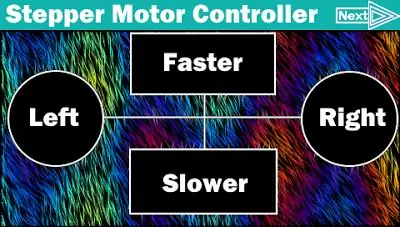

Kwenye kifaa cha Nextion Enhanced NX4827K043, kila picha lazima iwe na saizi 480 x 272 kwa saizi.
Sasa tutaingiza picha zifuatazo kwenye Mhariri wa Nextion ili tuweze kuzitumia katika mradi huo. Kwenye kona ya chini kushoto ya mhariri wa Nextion kuna kidirisha cha rasilimali cha "Fonti na Picha":
- Chagua kichupo cha Picha
- Kisha chagua ikoni ya "+"
- Hii itafungua sanduku la mazungumzo kukuwezesha kuchagua picha (picha) za kuongeza kwenye mradi. Unaweza kuchagua picha zaidi ya moja kuagiza.
Kwa Splash Screen unaweza kufanya picha yoyote kulingana na chaguo lako.
Na kwa kiendeshi cha Stepper motor na piano unaweza kupakua picha hapo juu.
Hatua ya 5: Kufanya GUI
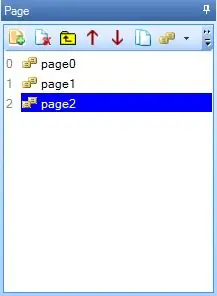
Kila rasilimali itapata kitambulisho kulingana na agizo lililoongezwa, na kila rasilimali itapata jina moja kwa moja.
Unaweza kubadilisha jina la rasilimali au kitu, lakini huwezi kuhariri kitambulisho.
Kurasa tatu zitatengenezwa kukidhi vigezo vilivyoelezwa hapo juu.
Ili kuongeza ukurasa, unachagua tu ikoni ya "Ongeza" kutoka kwenye "dirisha la ukurasa". Na endelea kuongeza kurasa hadi uwe na jumla ya kurasa 3 (ukurasa0, ukurasa1 na ukurasa2).
Hatua ya 6: Ukurasa wa 0-Splash Screen
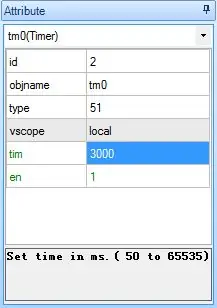
Nextion inapowashwa, skrini ya Splash itaonyeshwa kwa sekunde 3 kabla ya kuonyesha skrini ya Mdhibiti wa Magari ya Stepper. Nilitumia hatua zifuatazo kuunda skrini ya Splash.
Ongeza picha ya skrini ya Splash kwenye ukurasa 0
- Chagua "ukurasa 0" kutoka kwenye ukurasa wa Ukurasa
- Chagua "Picha" kutoka kwenye kisanduku cha Zana
- Bonyeza mara mbili sifa ya "pic" kutoka kwa dirisha la Sifa
- Chagua picha ya skrini ya Splash kutoka kwenye orodha
- Bonyeza kitufe cha OK
2. Ongeza Timer kwenye ukurasa 0
- Chagua kipima muda kutoka kwa kisanduku cha Zana
- Badilisha sifa ya "tim" kutoka 400 hadi 3000 kwenye dirisha la Sifa
- Ingiza "ukurasa ukurasa1" katika sehemu ya nambari ya Mtumiaji ya Tukio la Timer (0) Tukio hili la kipima muda litafanya Nextion kuruka hadi ukurasa1 baada ya sekunde 3.
Tukio hili la kipima muda litafanya Nextion kuruka hadi ukurasa 1 baada ya sekunde 3.
Hatua ya 7: Ukurasa 1 - Mdhibiti wa Magari ya Stepper
Ukurasa huu umeundwa kudhibiti mwelekeo na kasi ya gari ya stepper. Kutakuwa na vifungo viwili vya mwelekeo (Kushoto na Kulia), na vifungo viwili kwa kasi (Kasi na polepole). Na kitufe kimoja zaidi kuruka kwenye ukurasa unaofuata (yaani, ukurasa wa Stepper Motor Piano). Vifungo hivi pia vitapangwa kwa ubao wa upanuzi wa Nextion. Vifungo vya kugusa vya bodi ya upanuzi vitatoa njia mbadala ya kudhibiti motor.
Ongeza picha ya Stepper Motor Controller kwenye ukurasa1
- Chagua "ukurasa1" kutoka kwenye ukurasa wa Ukurasa
- Chagua "Picha" kutoka kwenye kisanduku cha Zana
- Bonyeza mara mbili sifa ya "pic" kutoka kwa dirisha la Sifa
- Chagua picha ya "Stepper Motor Controller" kutoka kwenye orodha
- Bonyeza kitufe cha OK
2. Ongeza sehemu za juu juu ya kila kitufe kwenye picha ya Mdhibiti wa Magari
a) Chagua "Hotspot" kutoka dirisha la Zana ya vifaa
b) Buruta na urekebishe Hotspot ili iweze kufunika kitufe cha "Kushoto"
- Hili ndilo eneo ambalo litajibu mitambo ya "Kitufe cha kushoto".
- Itakuwa wazi wakati itapakiwa kwenye ubao wa Nextion
c) Chagua kichupo cha "Gusa Tukio la Vyombo vya Habari" kwenye dirisha la Tukio
d) Un-Angalia kisanduku cha kuangalia "Tuma Kitengo cha Sehemu"
e) Chapa nambari ifuatayo kwenye Sehemu ya "Nambari ya Mtumiaji" ya dirisha la Tukio:
chapa "L"
f) Badilisha jina la kifaa cha hotspot kuwa "Kushoto" kwa kutumia mchakato ufuatao:
- Chagua jina la jina kutoka kwa dirisha la sifa na ubadilishe maandishi kutoka "m0" hadi "Kushoto"
- Sio lazima kubadilisha jina la kitu cha hotspot; hata hivyo itasaidia baadaye.
g) Rudia hatua 2a-2f kwa kila vifungo vingine kwa mpangilio ufuatao na kwa jedwali hapa chini
- Haki
- Haraka
- Polepole
- Ifuatayo
Nambari ya ASCII ya herufi "L" ni 76, kwa hivyo wakati onyesho lililoboreshwa la Nextion lituma barua L kwa Arduino kwa kutumia amri ya kuchapisha "L", Arduino itapokea nambari 76. Wakati kitufe cha kulia kinabanwa, atapokea nambari 82, na kadhalika. Kitufe cha "Ifuatayo" haitoi kitu chochote kwa Arduino, iko tu ili kuruka kwa kiunga-interface kinachofuata kwenye onyesho lililoboreshwa la Nextion, kwa hivyo sababu ya nambari ya mtumiaji ni tofauti kwa kitufe hicho.
3. Ramani vifungo kwenye ubao wa Upanuzi
a) Chagua "ukurasa0" halafu "ukurasa1" kutoka kwa ukurasa wa Ukurasa
b) Chagua kichupo cha "Anzisha Tukio" kutoka kwa dirisha la Tukio
c) Ingiza nambari ifuatayo kwenye uwanja wa "Msimbo wa Mtumiaji" wa Tabia ya Tukio la Kuanzisha:
- cfgpio 5, 1, Kushoto
- cfgpio 2, 1, Kulia
- cfgpio 4, 1, haraka
- cfgpio 3, 1, Polepole
- cfgpio 1, 1, Ifuatayo
*** Tafadhali kumbuka: Kuna nafasi moja kati ya cfgpio na nambari iliyo karibu nayo, lakini hakuna nafasi zingine kwenye kila mstari. Ikiwa utaanzisha nafasi za ziada, haitajumuika. Nambari hii ya ramani ya vifungo kwenye ubao wa upanuzi kwa vitu vya hotspot kwenye ukurasa1. Kwa mfano, wakati kitufe cha Kushoto (IO5) kwenye bodi ya upanuzi kinabanwa, inaiga vitendo au hafla zinazohusiana na hotspot m0 / Kushoto. Katika kesi hii itatuma thamani ya "L" (76) kwa Arduino.
Nambari ya IO imewekwa alama ndani ya mabano kwenye bodi ya upanuzi.
Hatua ya 8: Ukurasa wa 2 - Stepper Motor Piano
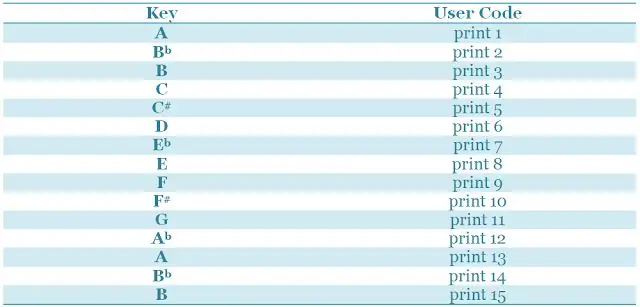
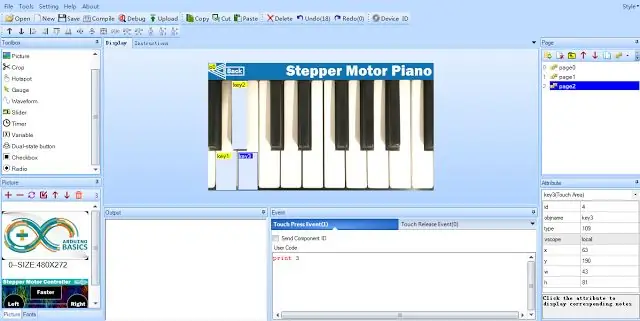
kiolesura chake kitatengenezwa kuonekana kama piano, na itaniruhusu kudhibiti motor ya stepper kama kwamba inatoa noti kwa kitufe sawa na ile ninayobonyeza kwenye onyesho la Nextion. Motor ya stepper itatoa noti kwa kuzunguka kwa masafa maalum.
1. Ongeza picha ya Stepper Motor Piano kwenye ukurasa2.
- Chagua "ukurasa2" kutoka kwenye dirisha la Ukurasa
- Chagua "Picha" kutoka kwenye kisanduku cha Zana
- Bonyeza mara mbili sifa ya "pic" kutoka kwa dirisha la Sifa
- Chagua picha ya "Stepper Motor Piano" kutoka kwenye orodha
- Bonyeza kitufe cha OK
2. Ongeza maeneo ya moto juu ya kila kitufe kwenye picha ya Stepper Motor Piano
a) Chagua "Hotspot" kutoka dirisha la Zana ya vifaa
b) Buruta na urekebishe ukubwa wa Hotspot ili iweze kufunika kitufe cha "A". Hili ndilo eneo ambalo litajibu mitambo ya "A-key". Itakuwa wazi wakati itapakiwa kwenye bodi ya Nextion.
c) Chagua kichupo cha "Gusa Tukio la Vyombo vya Habari" kwenye dirisha la Tukio.
d) Andika zifuatazo katika sehemu ya "Msimbo wa Mtumiaji"
chapisha 1
e) Rudia hatua 2a-2d kwa kila funguo zingine kulingana na meza hapa chini.
** Wakati kitufe maalum kinapobanwa, ubao ulioboreshwa wa Nextion utasambaza nambari iliyochapishwa, ikifuatiwa na maadili matatu ya 0x00. Thamani za kukomesha zinaweza kupuuzwa.
3. Kitufe cha "Nyuma" kitaniruhusu kurudi kwenye kiolesura cha awali kwenye ubao ulioboreshwa wa Nextion.
a) Unda hotspot kwa kitufe cha nyuma ukitumia mchakato ufuatao:
- Chagua Hotspot kutoka dirisha la Zana ya vifaa
- Sogeza / punguza ukubwa wa eneo lako juu ya kitufe cha "Nyuma"
b) Chagua dirisha la Tukio.
c) Hakikisha kichupo cha "Gusa tukio la waandishi wa habari" kimechaguliwa
d) Andika: ukurasa ukurasa1 katika sehemu ya Nambari ya Mtumiaji
Hatua ya 9: Utatuaji

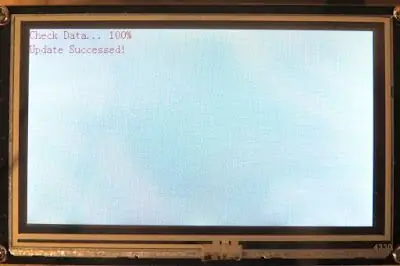
Jambo zuri juu ya Mhariri wa Nextion, ni kwamba unaweza kujaribu utendaji wa kiolesura kabla ya kuipakia kwenye bodi.
- Hifadhi mradi kwa kubonyeza kitufe cha kuokoa kwenye mwambaa wa kazi
- Kisha bonyeza kitufe cha kukusanya
- Kisha bonyeza kitufe cha utatuzi.
Dirisha la emulator la Nextion litaonekana. Dirisha hili linapaswa kujibu kwa njia sawa na moduli ya Nextion baada ya faili ya Nextion kupakiwa kwenye bodi. Emulator hii ni njia nzuri ya kujaribu kiolesura chako na kuhakikisha inaonekana na inafanya kazi kama inavyotarajiwa. Mara tu nilifurahi na kiolesura, nilihamisha faili iliyojumuishwa ya Nextion kwenye kadi ya SD:
- Bonyeza kitufe cha kukusanya
- Faili → Fungua Folda ya Kuunda
- Chagua faili ya *.tft iliyo na jina sawa na ile ya mradi.
- Nakili kwa kadi ndogo ya SDHC
- Ingiza kadi ya SDHC kwenye nafasi ya kadi ya SD kwenye onyesho la Nextion
- Imarisha bodi ya Nextion
Subiri faili kuangaza bodi ya Nextion, na unapaswa kuona ujumbe unaofanana na huu:
Hatua inayofuata ni kuzima bodi ya Nextion, na uondoe kadi ya SDHC.
Hatua ya 10: Sanidi ya ARDUINO
Uonyesho ulioboreshwa wa Nextion uko tayari, na sasa ni zamu ya Arduino. Arduino imewekwa kupokea ujumbe wa serial kutoka kwa onyesho lililoboreshwa la Nextion na kudhibiti motor ya stepper kulingana na herufi au nambari zilizopokelewa. Herufi au nambari za kipekee zinazosambazwa kutoka kwa bodi ya Nextion, huruhusu Arduino kuelewa ni kitufe gani kinachoshinikizwa, na hutumia nambari hizo au herufi kudhibiti mtiririko wa nambari ili kufanya vitendo maalum vya gari.
Maktaba ya SoftwareSerial hutumiwa kuwezesha mawasiliano ya serial kati ya Arduino na onyesho lililoboreshwa la Nextion. Maktaba ya AccelStepper hutumiwa kurahisisha mchakato wa udhibiti wa motor stepper.
Weka kasi ya juu na ya chini kwa motors, na funguo zingine zilizofafanuliwa hapo awali. Inawezekana "tune" motor kutumia interface ya kwanza ya onyesho la Nextion. Unaweza kufanya hivyo kwa kufanya motor igeuke haraka au polepole hadi ufikie kitufe unachotaka. Hapa programu ya "Tuner T1 Bure" kutoka duka la programu ya iTunes hutumiwa kutambua WAKATI motor ilikuwa ikitoa noti kwa ufunguo. Wakati motor ilikuwa ikitoa noti maalum, ningeandika kasi ya mwendo wa kasi ambayo ilichapishwa kwenye dirisha la ufuatiliaji wa Serial. Kila wakati mwendo wa gari unapoongezeka au kupungua, nambari ya Arduino inachapisha kasi hiyo kwa dirisha la ufuatiliaji wa serial. Mimi hutumia kasi hizi kusasisha safu ya safu katika nambari ya Arduino. Vidokezo vinashikilia kasi ya mwendo wa kasi ambayo inalingana na maelezo ya kibinafsi kwenye piano. Onyesho la Nextion kimsingi hutuma nambari ya faharisi ya daftari ili kucheza kutoka kwa safu ya noti kwenye Arduino, na hivyo kurahisisha nambari inayohitajika kuzungusha gari kwa kasi 16 tofauti.
Hatua ya 11: Kukamilisha + Schematics
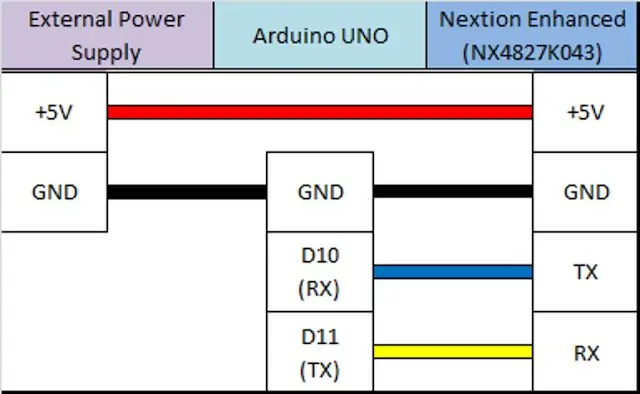

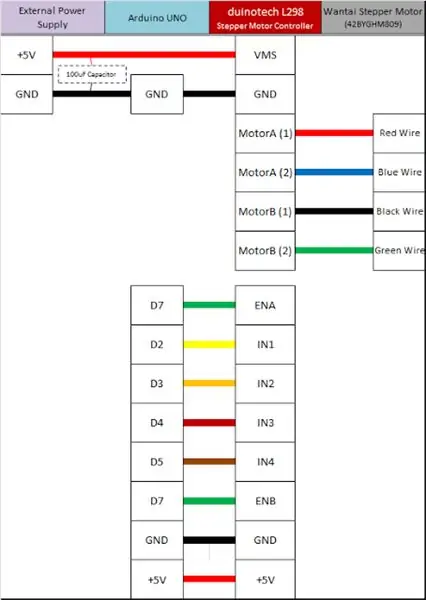
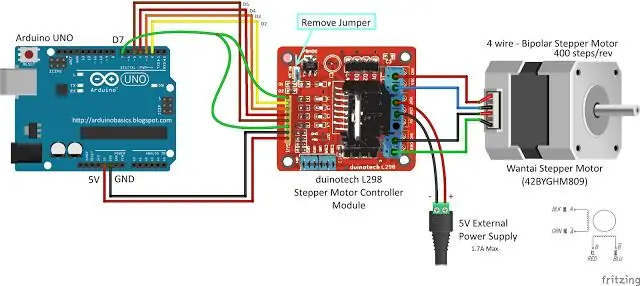
Pamoja na bodi zote kuzimwa, hatua inayofuata ni kufanya viunganisho vyote muhimu vya vifaa na Arduino. Kuna sehemu kuu mbili za kuzingatia:
- Dereva wa gari la Stepper na motor
- Bodi iliyoboreshwa ya Nextion.
Unahitaji kuhakikisha kuwa unatumia chanzo cha nguvu cha nje kuwezesha motor ya stepper na bodi ya Nextion iliyoboreshwa. Bodi ya dereva wa gari yenyewe ilikuwa inaendeshwa na Arduino bila shida yoyote, lakini motor halisi ya stepper itahitaji usambazaji wa umeme wa nje. Bodi iliyoboreshwa ya Nextion pia inahitaji usambazaji wa umeme wa nje kwa sababu inahitaji sasa zaidi kuliko Arduino inaweza kutoa salama.
Andika usambazaji wa umeme uliotumika. Nilihakikisha kuwa nina umeme mkubwa wa kutosha kushughulikia mahitaji ya umeme ya mradi huo, na nilitumia hati za data zinazofaa kunisaidia kutambua mahitaji hayo. Ikiwa unapanga kuiga mradi huu, hakikisha unazingatia mahitaji maalum ya nguvu ya motor yako, dereva wako wa gari na onyesho lako la Nextion. Arduino inaweza tu kusambaza 400mA ya sasa kutoka kwa pini 5V. Pamoja na kila kitu kilichounganishwa, niliwasha onyesho la Nextion, kisha nikatoa Arduino. Motor stepper kuanza inazunguka moja kwa moja. Nilitumia kiolesura cha kwanza kubadilisha mwelekeo na / au kasi ya gari. Tafadhali kumbuka kiwango cha juu na cha chini kilichowekwa katika msimbo wa Arduino. Kisha nikatumia kitufe kinachofuata kuruka kwenye kiolesura cha pili kwenye onyesho lililoboreshwa la Nextion. Muunganisho wa pili unaonekana kama piano. Na ninapobonyeza kitufe kwenye onyesho la piano, motor hubadilisha kasi ili kuendana na noti niliyoibonyeza.
Sasa ndio umemaliza.
Natumahi utaipenda
Ilipendekeza:
Magari ya Stepper Kudhibitiwa Stepper Motor - Stepper Motor Kama Encoder ya Rotary: Hatua 11 (na Picha)

Magari ya Stepper Kudhibitiwa Stepper Motor | Motor ya Stepper Kama Encoder ya Rotary: Je! Una motors kadhaa za stepper wamelala karibu na wanataka kufanya kitu? Katika Agizo hili, wacha tutumie gari la kukanyaga kama kisimbuzi cha rotary kudhibiti nafasi nyingine ya gari la kukanyaga kwa kutumia mdhibiti mdogo wa Arduino. Kwa hivyo bila kuchelewesha zaidi, wacha tuangalie
Cheza Nyimbo na Arduino Kutumia ADC kwa PWM kwenye Flyback Transformer au Spika: Hatua 4

Cheza Nyimbo na Arduino Kutumia ADC kwa PWM kwenye Flyback Transformer au Spika: Hello Guys, Hii ni sehemu ya pili ya mwingine anayefundishwa (ambayo ilikuwa ngumu sana), Kimsingi, Katika Mradi huu, nimetumia ADC na TIMERS kwenye Arduino yangu kwenda kubadilisha Saini ya Sauti kuwa Ishara ya PWM. Hii ni rahisi zaidi kuliko Maagizo yangu ya awali
Cheza Nyimbo (MP3) Na Arduino Kutumia PWM kwenye Spika au Flyback Transformer: Hatua 6 (na Picha)

Cheza Nyimbo (MP3) Na Arduino Kutumia PWM kwenye Spika au Flyback Transformer: Hello Guys, Hii ndio mafunzo yangu ya kwanza, natumai utaipenda !! Kimsingi, Katika Mradi huu nimetumia Mawasiliano ya Siri kati ya Arduino yangu na Laptop yangu, kusambaza data ya muziki kutoka Laptop yangu kwenda Arduino. Na kutumia Arduino Timers t
Ondoa Maneno ya Nyimbo kutoka kwa Nyimbo ZAIDI: Hatua 6 (na Picha)

Ondoa Maneno kutoka Nyimbo ZAIDI: Hii itakufundisha jinsi ya kuondoa sauti kutoka karibu wimbo wowote. Hii ni nzuri kwa kutengeneza wimbo wako wa Karaoke Sasa kabla sijaanza nataka ujue hii haitaondoa kabisa mwimbaji, lakini itafanya kazi nzuri sana kwa hivyo inafaa
Cheza nyimbo kwenye mchezaji wa rekodi ya zamani ya miaka 70-hakuna Mabadiliko ya Kudumu: Hatua 3

Cheza Mp3s kwenye Kichezaji cha Rekodi ya Zamani ya Miaka 70-hakuna Mabadiliko ya Kudumu: Kile nimefanya kimsingi ni kuanzisha unganisho la mono kati ya chanzo cha MP3 au Media cha chaguo lako, kompyuta yako, Cassette esk, walkie-talkie, na moja kwa moja imechomwa moto kwa spika kupitia clamps za alligator.Kama kawaida, video ya mafunzo / onyesho: TAFADHALI
